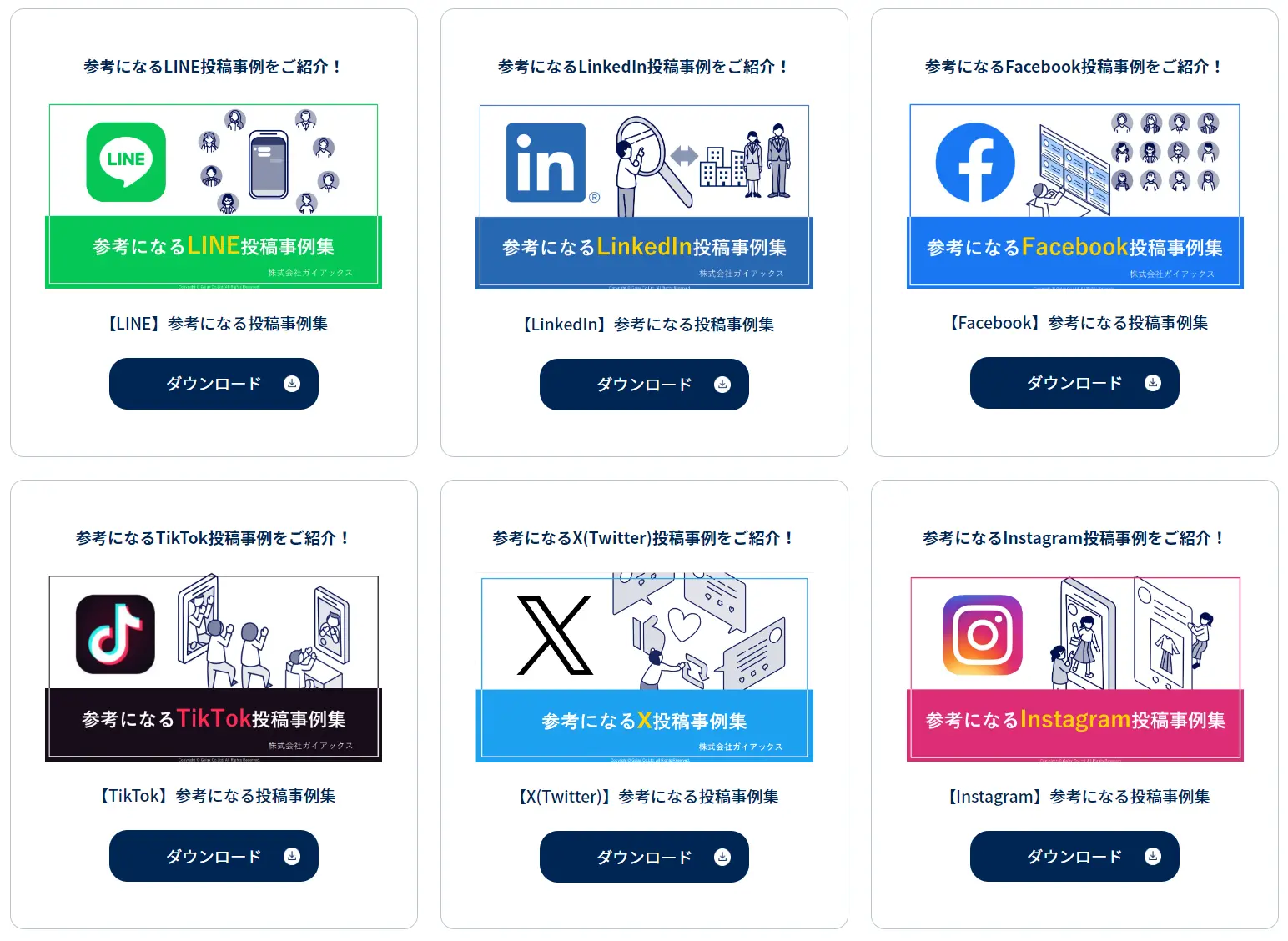InstagramとFacebook・X(Twitter)・TikTokの連携方法と連携にまつわる注意点
2024/04/10
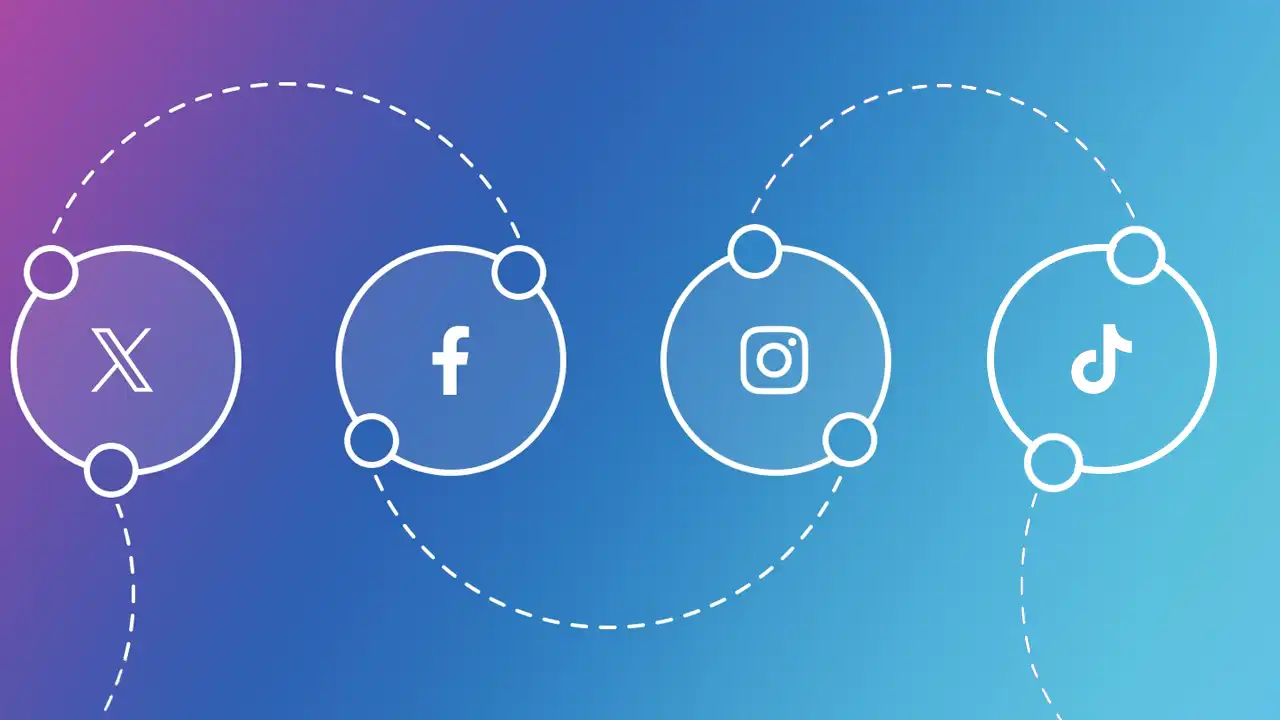
企業が複数のSNSアカウントを運用するのは当たり前のことになっています。より広いユーザー層に直接メッセージを届けられるというメリットがある反面、運用コストが増え、思うように活用できないケースもあるでしょう。 ひとつの解決策として考えられるのが、SNSの連携機能を使った投稿の効率化です。
ひとつのSNSに投稿したものをほかのSNSにも同時投稿することで、運用負荷を下げられます。ただし、安易な連携は逆効果になる可能性もあります。
今回は、InstagramとFacebook、X(Twitter)、TikTokの連携方法と注意点を解説します。
媒体別SNSの役立つ投稿事例集ダウンロードはこちら!
本記事は企業のSNSマーケティングを包括的に支援をしているガイアックスが解説しています。運用実績10年以上、大手企業を中心に累計1,000社以上の運用実績があります。
SNS運用、SNSキャンペーンに興味のあるご担当者様は、ガイアックスにご相談ください。
※編集部注
2024年4月:最新情報をもとに加筆修正しました。
- ■目次
- InstagramとFacebookを連携する方法
- InstagramとX(Twitter)を連携する方法【終了】
- InstagramとTikTokを連携する方法
- 各種SNSアカウントを連携する際の注意点
- まとめ
1. InstagramとFacebookを連携する方法
InstagramからFacebookに同時投稿する場合、InstagramとFacebookページを連携させる工程が必要です。
この連携が完了すると、簡単に同時投稿できるようになります。
InstagramとFacebookページを連携する方法
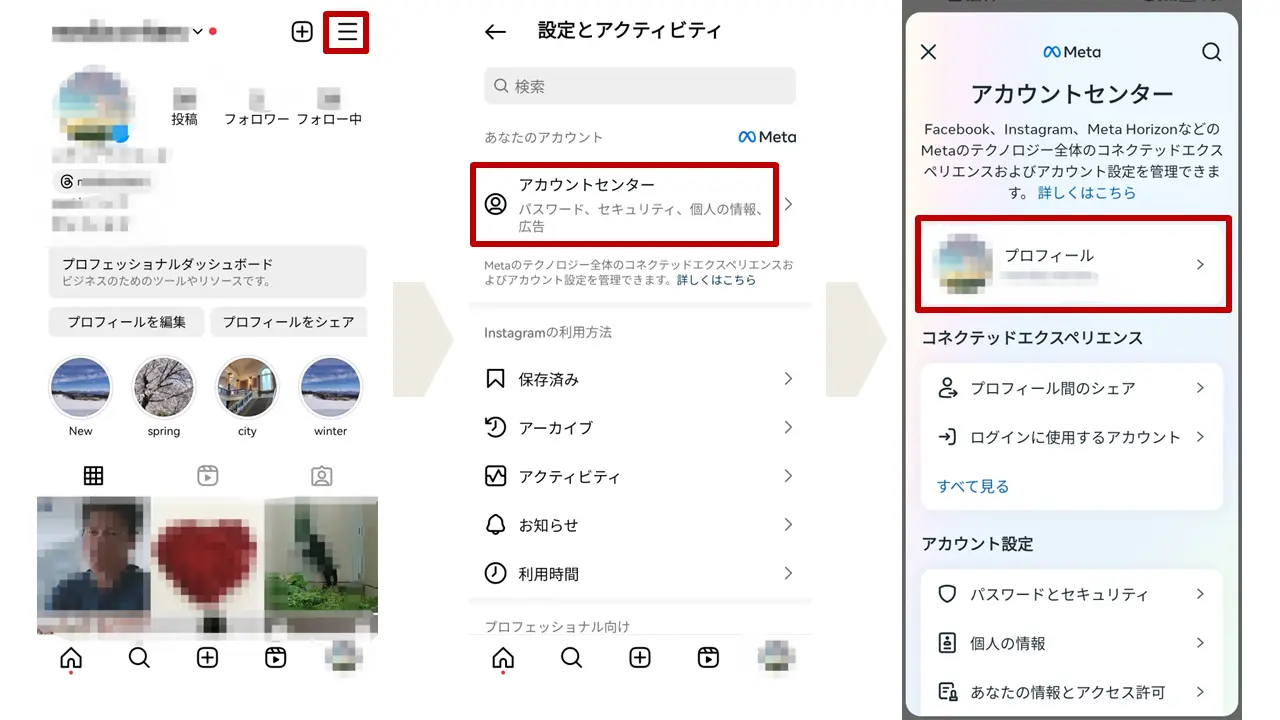
手順1:プロフィール画面の右上「ハンバーガーメニュー」をタップします。
手順2:設定とアクティビティでは「アカウントセンター」をタップします。
手順3:アカウントセンターを開いたら「プロフィール」をタップします。
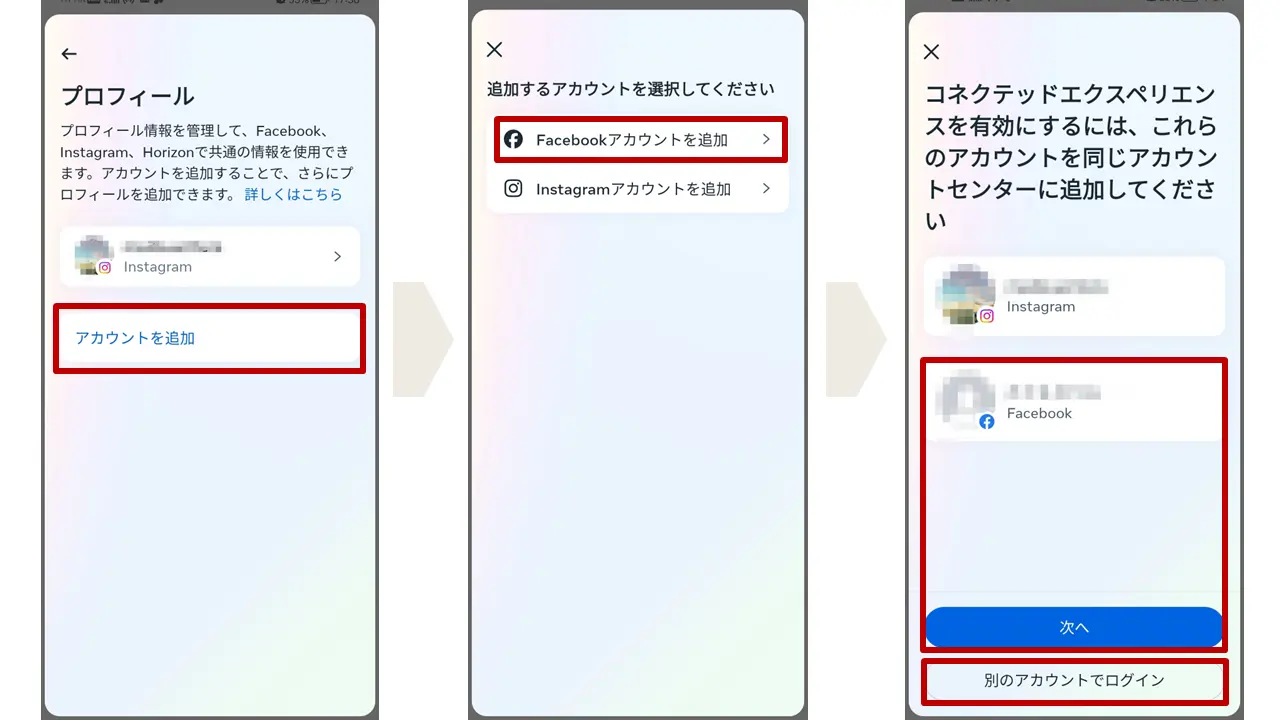
手順4:プロフィールでは「アカウントを追加」をタップします。
手順5:遷移したページで「Facebookアカウントを追加」を選択します。
手順6:遷移したページで、連携したいFacebookアカウントが表示されていたら「次へ」、別のアカウントを連携したい場合は「別のアカウントでログイン」。をタップします。
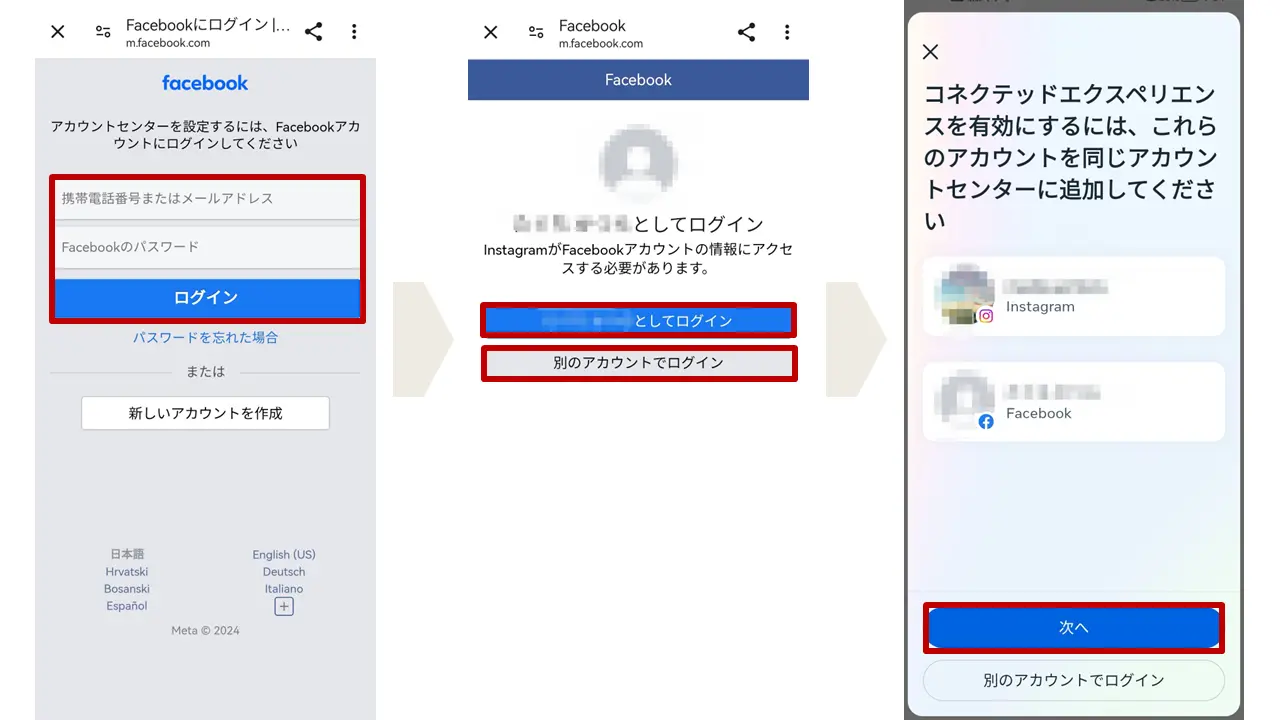
手順7:Facebookに遷移したら、連携したいFacebookのアカウント情報をログインページに入力します。
手順8:連携したいアカウント名が表示されたことを確認し、「xxxxxxとしてログイン」をタップします。
手順9:Instagramに遷移したら、連携したいInstagramアカウントとFacebookアカウントが表示されていることを確認して、「次へ」をタップします。
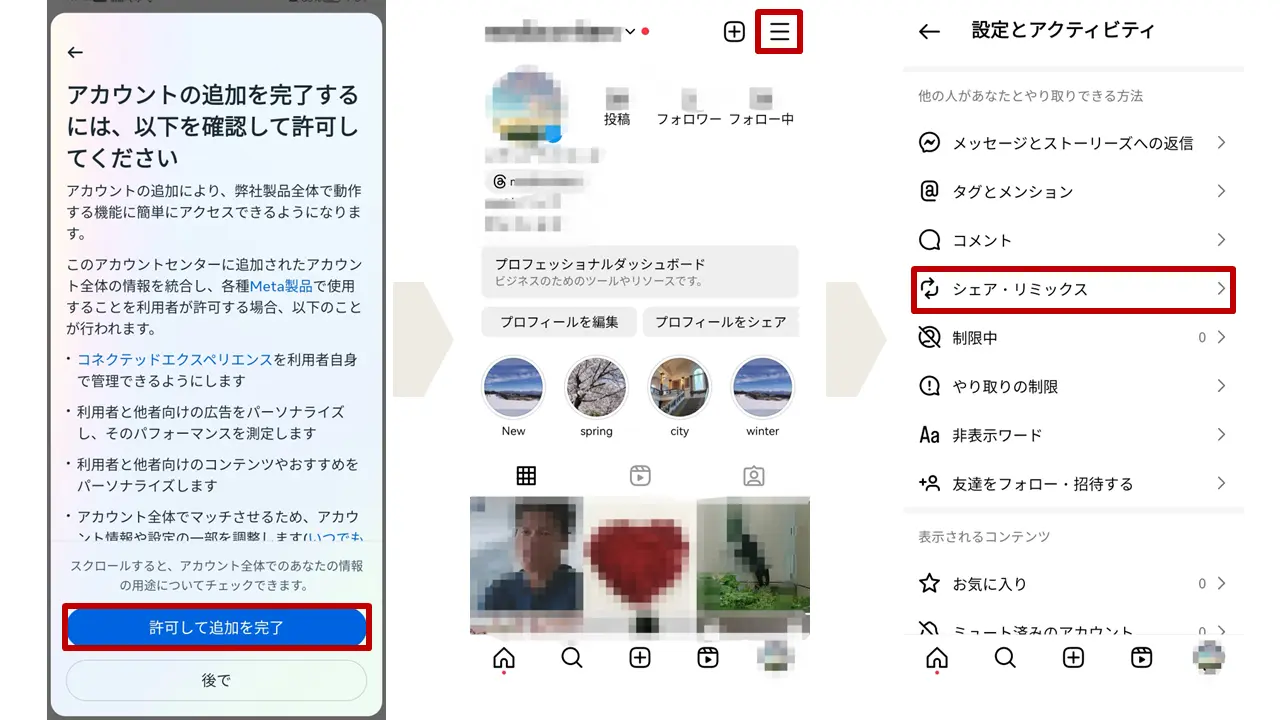
手順10:遷移したページで「許可して追加を完了」をタップし完了です。
手順11:正しいアカウントと連携したか確認するため、プロフィール画面に戻り、「ハンバーガーメニュー」をタップし、設定とアクティビティを開きます。
手順12:設定とアクティビティで「シェア・リミックス」をタップします。
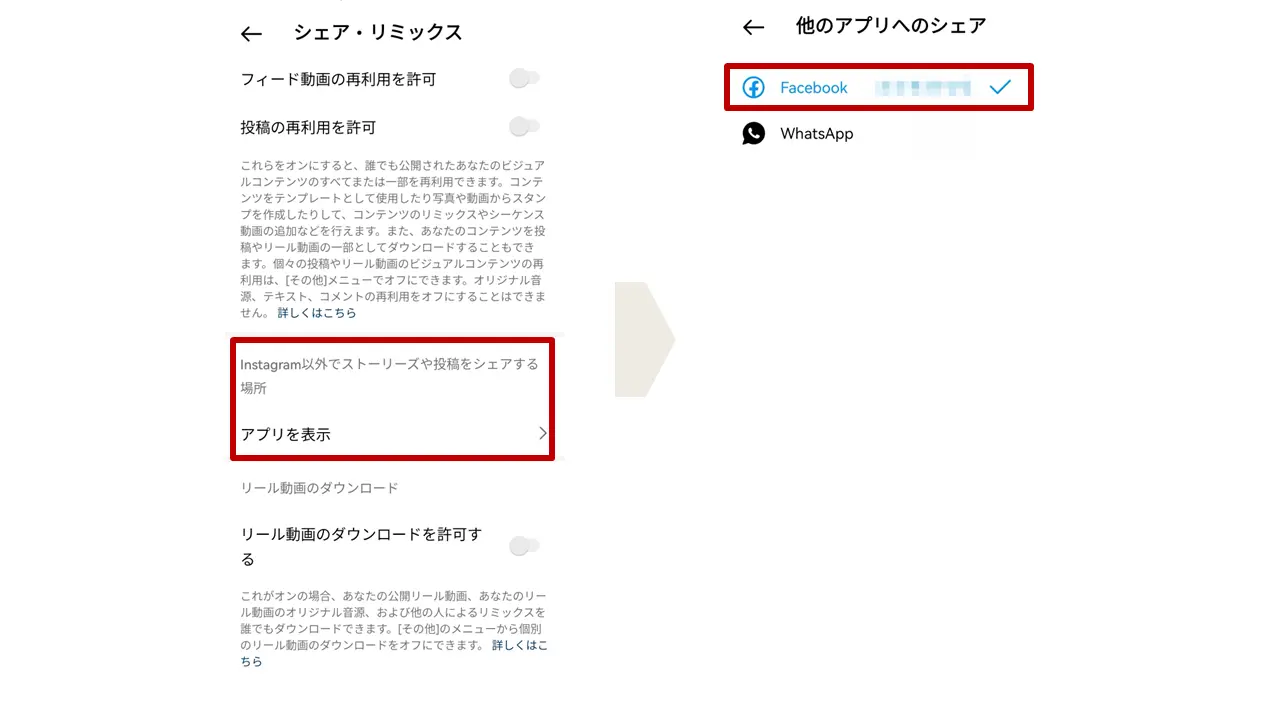
手順13:遷移した設定ページで「アプリを表示」をタップします。
手順14:ほかのアプリへのシェアページで、Facebookに連携したいアカウント名が表示されていれば、アカウントの連携は完了です。
注意点
手順の途中で遷移先が表示されないなどのエラーがあるときは、再度初めからやり直してみましょう。何度かやって成功することがありました。
うまく完了しなかったように見えても、連携が完了していることもあるようです。作業後半で動作に異変が生じた場合、手順11からの方法で、連携状況を確認してみましょう。
InstagramからFacebookに連携投稿する方法
フィード投稿、ストーリーズ、リールで連携投稿の仕方が少し違うので、詳しく見ていきましょう。
投稿に際して、クリエイターアカウントは「Facebookアカウント」に連携投稿できますが、ビジネスアカウントはできないので注意しましょう。ビジネスアカウントで連携投稿できるのは「Facebookページ」です。
フィード投稿
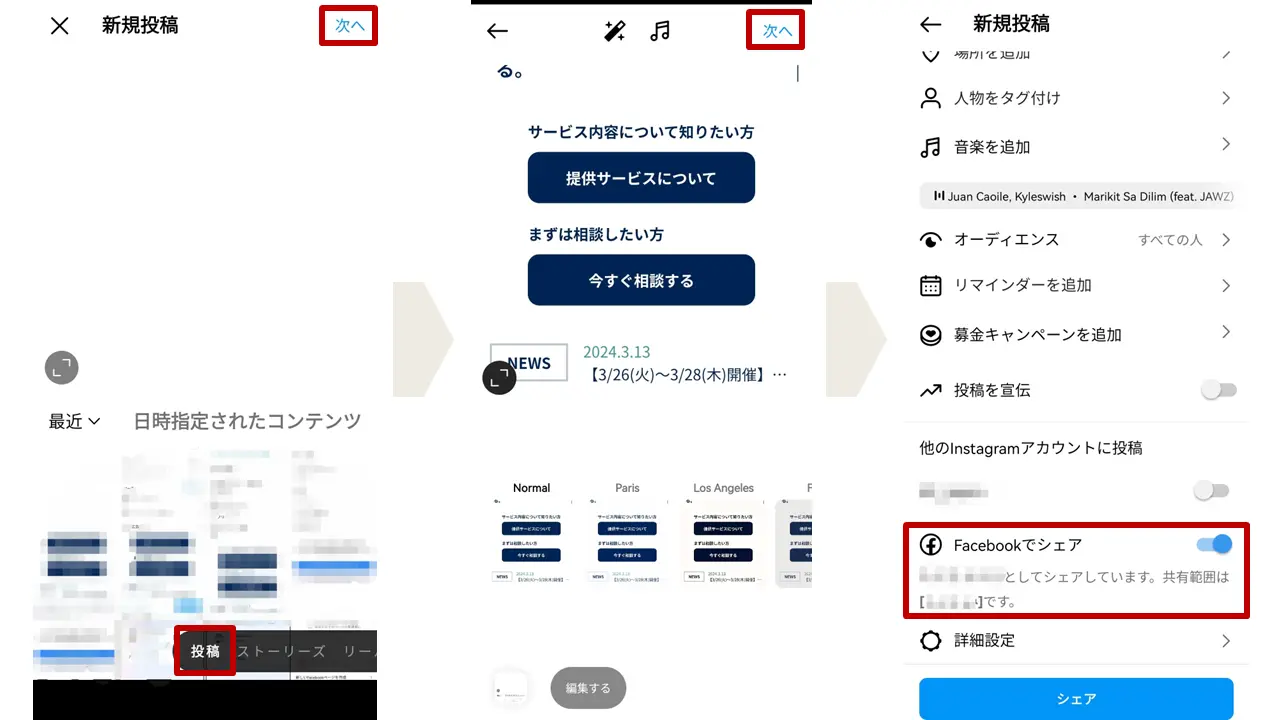
手順1:新規投稿画面で「投稿」を選び、投稿したいコンテンツを選んだら「次へ」をタップします。
手順2:編集をして「次へ」をタップします。
手順3:スクロールして画面下の方にある「Facebookでシェア」をオンにて完了です。その下にFacebookでの共有範囲が表示されるので、変更したい場合はFacebookから共有範囲の設定を行います。
Facebookでの共有範囲の設定はこちらです。
InstagramとFacebookのフィード投稿が連携投稿されました。
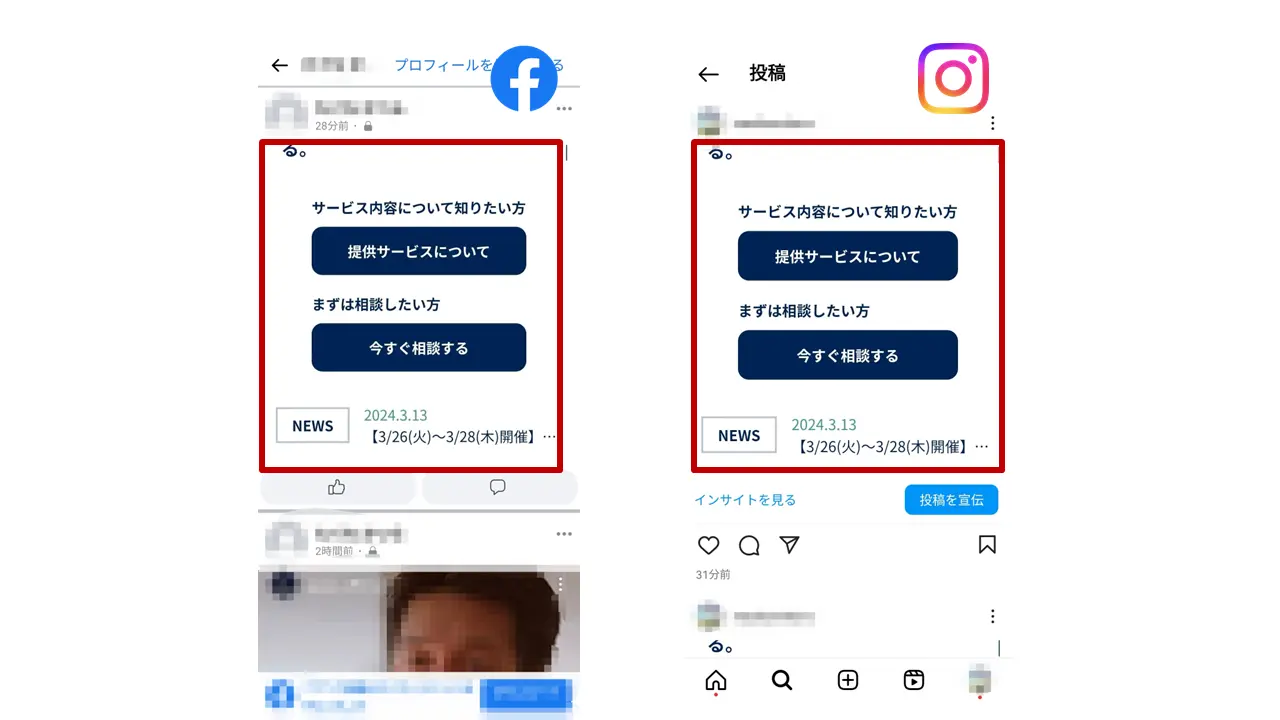
ストーリーズ
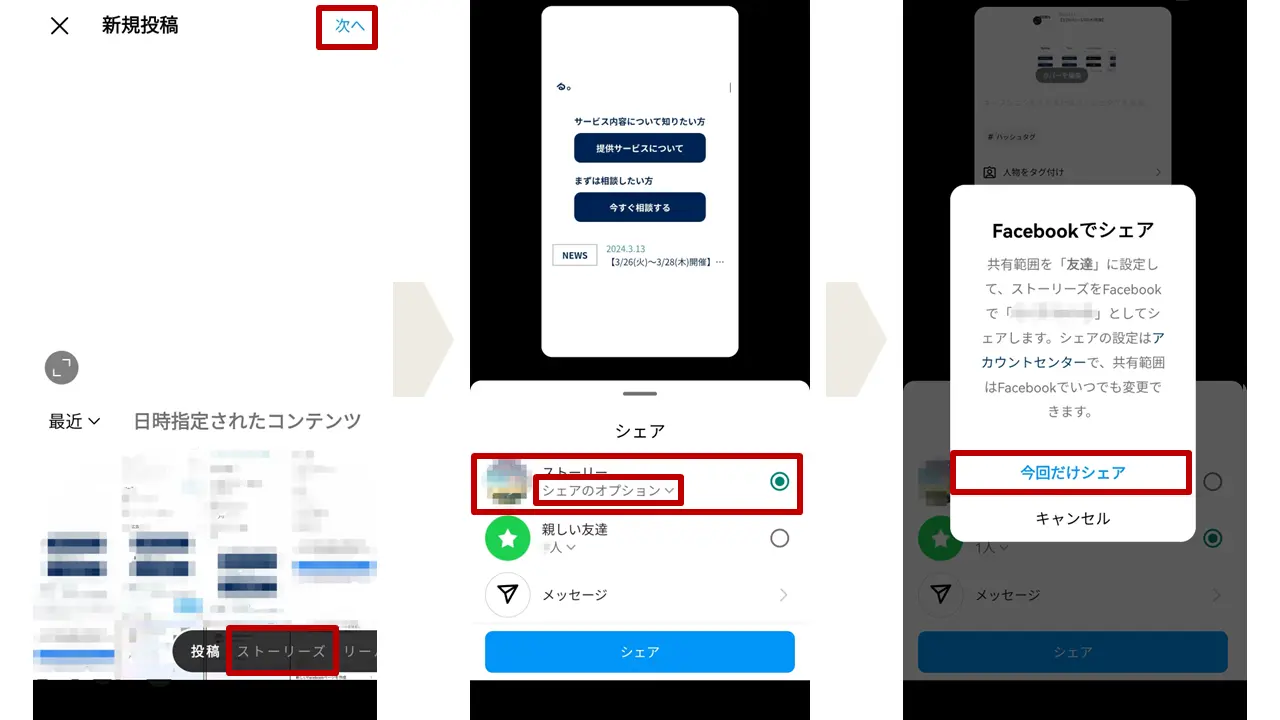
手順1:新規投稿画面で「ストーリーズ」を選び、投稿したいコンテンツを選んだら「次へ」をタップします。
手順2:シェアで、「ストーリーズ」を選び、「シェアのオプション」をタップし、Facebookでシェアする範囲を確認し、「今回だけシェア」をタップします。
手順3:元の画面に戻ったらそのままシェアして投稿完了です。
InstagramとFacebookのストーリーズが連携投稿されました。
ストーリーズでは投稿するたびにFacebookとの連携投稿を選択する仕様になっているようです。
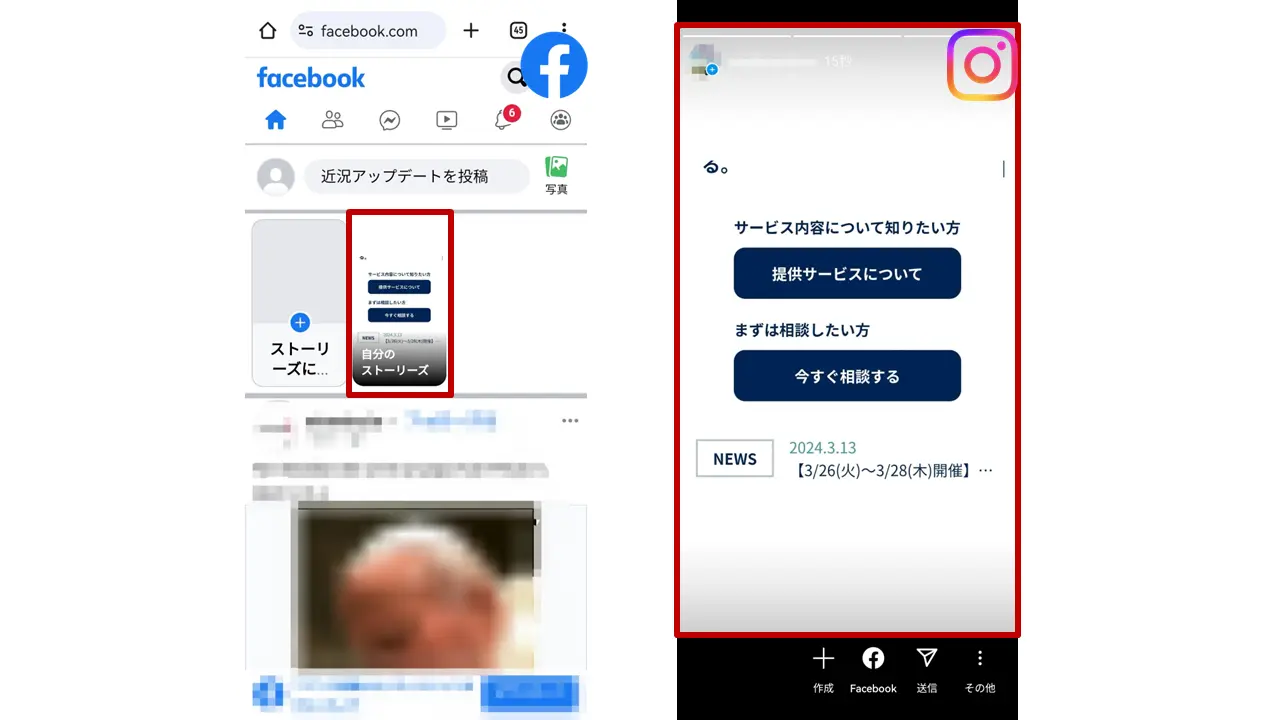
リール

手順1:フィード投稿、ストーリーズと同様に新規投稿画面で「ストーリーズ」を選び、投稿したいコンテンツを選んだら「次へ」をタップします。(画像省略)
手順2:新しいリール動画で、「Facebookでシェア」をタップします。
手順3:Facebookで、「Facebookでおすすめする」をタップしてオンにします。
手順4:「このリール動画でオンにする」か「すべてのリール動画でオンにする」のいずれかを選びます。
手順5:元の画面に戻ったら、公開範囲を確認して、「シェア」して投稿完了です。
InstagramとFacebookのリールが連携投稿されました。
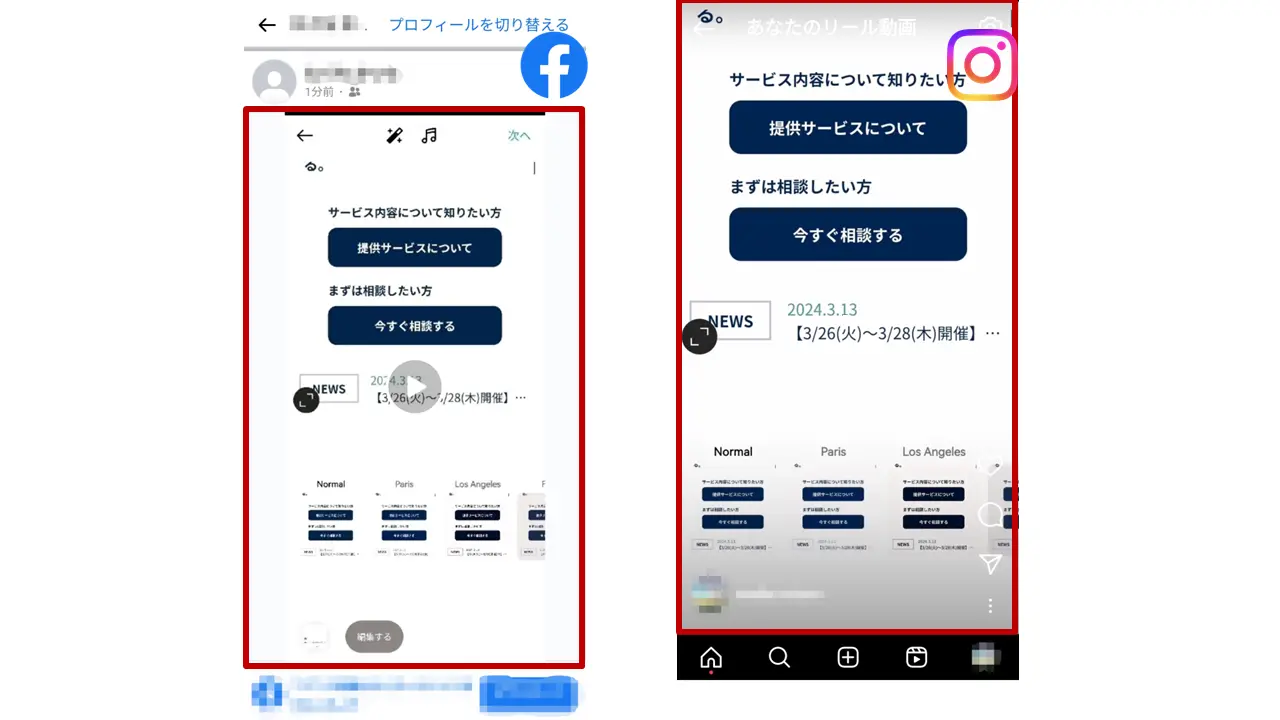
2. InstagramとX(Twitter)を連携する方法【終了】
以前はInstagram公式アプリからX(Twitter)にも投稿することができたのですが、2024年4月時点ではできなくなっています。
IFTTT(イフト)を使ってInstagramとX(Twitter)を連携する方法【終了】
以前はIFTTT(イフト)を使ってX(Twitter)にも投稿することができたのですが、2023年のX(Twitter)の仕様変更によって、連携投稿はできなくなっています。
どうしてもInstagramからX(Twitter)に連携投稿したい場合
どうしてもInstagramからX(Twitter)に連携投稿したい場合、Instagramで投稿したポストをX(Twitter)に「シェア」することはできます。
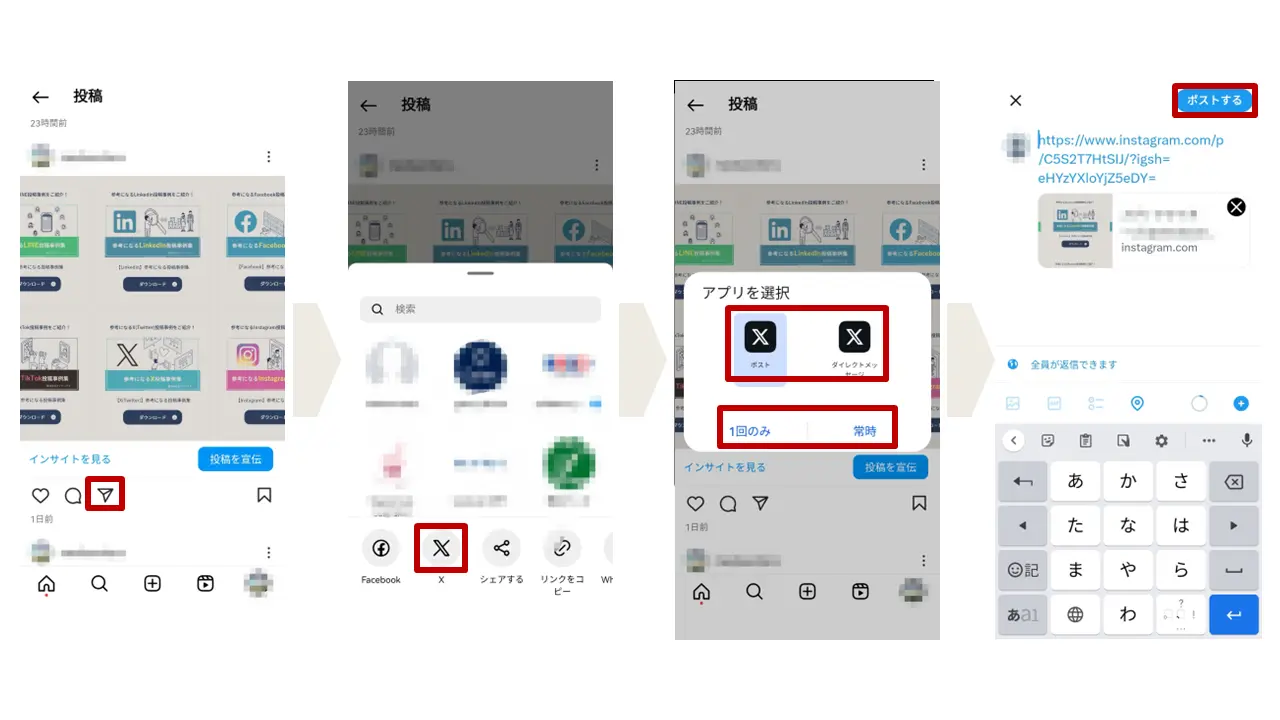
手順1:X(Twitter)にシェアしたい投稿を開き、「紙飛行機マーク」をタップします。
手順2:シェア先に「X」を選びます。
手順3:「ポスト」「ダイレクトメッセージ」でX(Twitter)のどこにシェアするか、「一回のみ」「常時」でどのようにシェアするかを選び、「ポストする」でシェア完了です。
X(Twitter)に投稿できました。シェアの場合はInstagramからのシェアであることが表示されるので、アカウントを連携して同時投稿したときとは見え方が異なります。
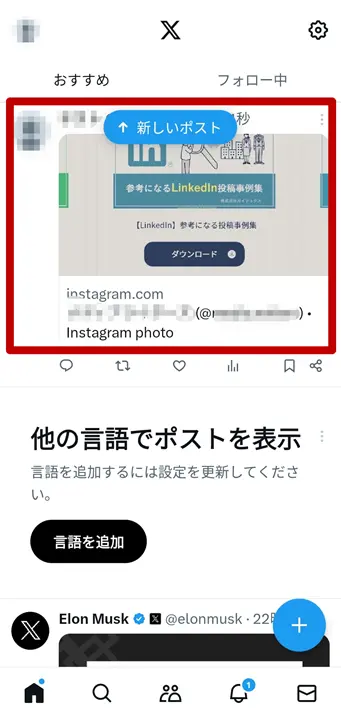
3. InstagramとTikTokを連携する方法
TikTokでも、公式アプリを使ってInstagramとアカウント連携して同時投稿を行うことはできません。
InstagramアカウントをTikTokプロフィールに掲載する方法
InstagramアカウントへのリンクをTikTokアカウントのプロフィールに掲載することはできます。これを行うと、TikTokからInstagramへ遷移できるようになるので、ユーザーの誘導を促せます。
またTikTokではInstagramのほかに、YouTube、X(Twitter)アカウントも掲載できます。
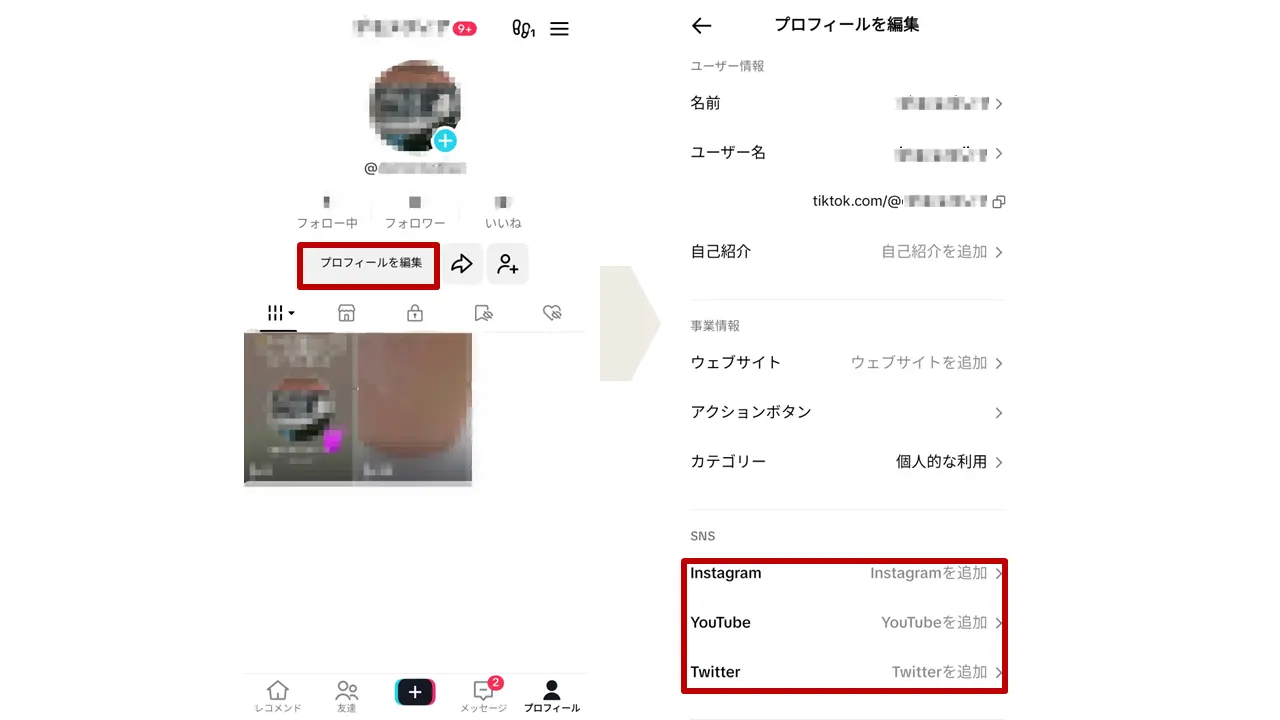
手順1:プロフィール画面から「プロフィールを編集」を開きます。
手順2:プロフィールに追加したいSNSをタップして、ログインをして連携させると、プロフィール画面に連携したSNSアカウントへのリンクが表示されます。
YouTubeを追加するとこのように表示されます。
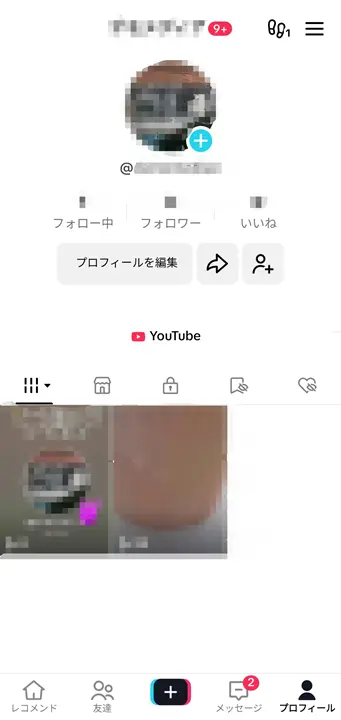
どうしてもInstagramからTikTokに連携投稿したい場合
InstagramからTikTokに連携投稿したりシェアしたりすることはできませんが、TikTokで投稿したポストをInstagramにシェアすることはできます。
シェアの場合はTikTokのウォーターマークが添付され、TikTokからのシェアであることが表示されるので、アカウント連携して同時投稿したときとは見え方が異なります。
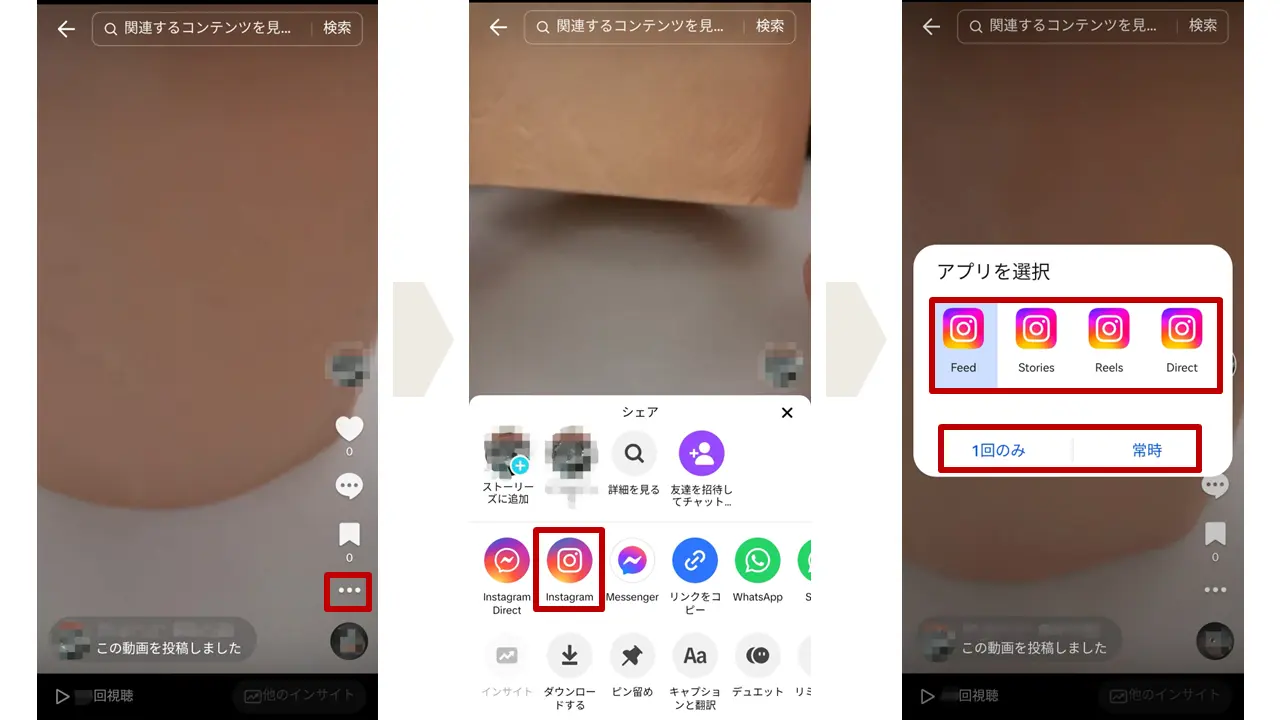
手順1:シェアしたい投稿の「3点リーダー」をタップします。
手順2:シェアからInstagramを選んでタップします。
手順3:アプリを選択から、投稿したい場所を選んで、投稿の仕方を選んでタップします。
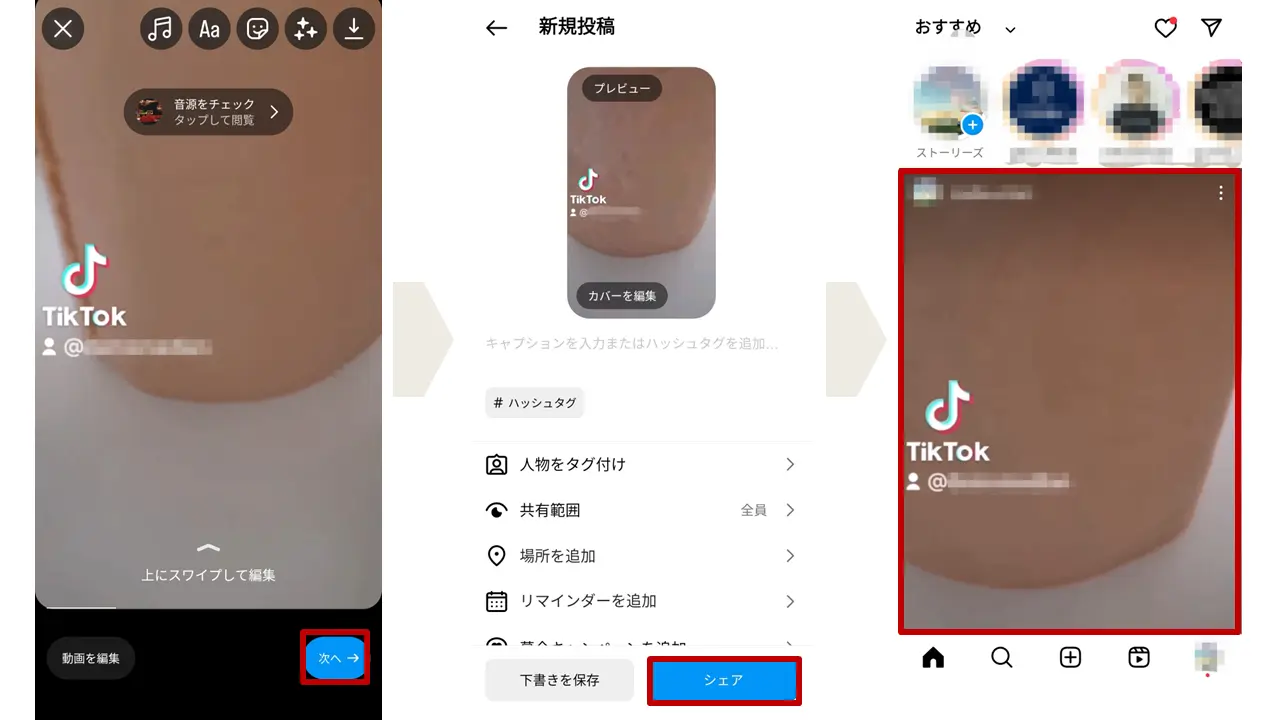
手順4:自動でInstagramに遷移したら、「次へ」をタップします。
手順5:投稿の設定を行ったら「シェア」をタップして、シェア完了です。
4. 各種SNSアカウントを連携する際の注意点
連携すれば効率化はできるが、逆効果の可能性も
以前はSNSのアカウント連携をして同時投稿を行うことが簡単に無料でできましたが、最近は同時投稿でアカウント運用することは難しくなっています。どのSNSも、ユーザーにオリジナルコンテンツを投稿してもらって、独自性を保ちたいためです。
そしてやはりSNSはそれぞれに文化が異なり、投稿内容や利用者層に特徴があります。すべてのSNSに同じ投稿をすれば効率的ではありますが、「そのSNSにいるターゲット」に響かず、結局反応を得られない可能性も大いにあるのです。
Facebookでは、ユーザーの反応が悪い投稿を続けるとアカウントの評価が下がり、リーチ数が伸びなくなってしまうなど、明確なデメリットもあります。本当に各SNSアカウントを連携させるかどうかは、慎重に判断したほうがよいでしょう。
またInstagramでは、ほかのSNSの投稿からのシェアと分かる投稿はアルゴリズムの評価が下がると明示されています。効率を優先して、運用の効果が下がってしまっては元も子もありません。
各SNSの特徴や、運用の際に留意する点については以下の記事で詳しく解説しています。
関連記事:
主要5大SNSの違いと使い分け方まとめ!特徴からユーザー動向・運用方法まで徹底解説
同じ写真や似た内容でも、SNSに合わせて微調整し出し分けるのがベター
もちろん、各SNSのターゲット層の目を引くようなコンテンツを日々アップするのは簡単ではありません。
そこで、SNSごとに新しく投稿を作成するのではなく、ネタ自体は同じものでSNSごとの雰囲気に合わせて調整するという方法もあります。どのSNSを見てもまったく同じ投稿、というよりもこちらのほうがおすすめです。
商品紹介の投稿の場合、具体的にSNSによってどのような違いをもたせればよいのでしょうか?
Instagramは見栄えの良さが重要です。ほかのSNSと同じ画像を使用する場合も、Instagram用の画像は特別なフィルターを使ったり、ちょっとした加工を加えてみたりしてもいいかもしれません。
またフィート、ストーリーズ、リールなどの投稿する面に合わせたコンテンツを作りましょう。
Facebookは「いいね!」やコメント・シェアを獲得してリーチ率を上げることが重要です。
商品画像に加え、どんな人にも受け入れられやすいクセのない文面で説明を加えます。
X(Twitter)
X(Twitter)はテキスト主体で、比較的くだけた文章やネタ投稿も好まれます。
親しみやすい文章、くすっと笑ってしまうようなユーモアのある表現などを意識してみましょう。
TikTok
TikTokでは作りこみすぎないコンテンツも好まれます。
パッとみた瞬間で見ておもしろいと思われることが重要なので、冒頭の5秒で離脱されないようなコンテンツが重要です。
なるべく運用コストを下げつつ複数のSNS運用をしたい、投稿数を増やしたい場合は以下の記事もご覧ください。
関連記事:
Facebook/Instagram /X(Twitter)…SNSごとに投稿内容は変えるべき?企業事例から学ぶ“コストをかけない”使い分けのポイント
5. まとめ
以上、SNSの連携方法と注意点を解説しました。連携の設定自体は簡単で、限られたリソースの中で投稿本数を増やすには便利な方法のひとつです。
しかし、投稿本数を増やすこと以上に大切なのは、ユーザーの興味や関心に合う投稿を続け、アカウントの評価を上げることです。
そのためには、可能なかぎりSNSのターゲット層に最適化した投稿をしていくのがベストです。内容によって連携をさせる・させないを使い分けるなど、上手にSNSの機能を利用して効果的な運用を目指しましょう。
SNS活用なら、ガイアックスにお任せください!